
Obsidian 옵시디언, PC와 모바일 동기화하기 (윈도우PC - 아이폰)
Obsidian 무료로 PC와 모바일 동기화해서 사용하기
안녕하세요. Obsidian은 작년까지만 해도 모바일 어플이 없었습니다. 오직 PC에서만 사용할 수 있도록 되어있었습니다. 하지만 커뮤니티 내에서 많은 사용자들이 모바일에 대한 갈망이 지속되었습니다. 역시 활발하게 소통하는 Obsidian 개발팀에서 바로 21년 초에 모바일을 출시하게 되었습니다. 이제 PC와 모바일에서 계속 동기화하기만 하면 끊김없이 Obsidian에서 작업할 수 있습니다.

Obsidian은 Obsidian Sync라는 Add-on 기능으로 유료 한달에 얼리액세스로 4불 (나중에 8불...)로 제공합니다. 그러면 다른 고민없이 로그인하시면 다른 컴퓨터든 모바일이든 동기화가 됩니다.(역시 돈이 최고)
그래도 무료 사용에 대한 제한이 거의 없는 Obsidian 답게 동기화 역시 무료로도 충분히 가능합니다. Obsidian은 다양한 확장성을 고려하여 다양한 클라우드 서비스를 연동하여 사용할 수 있습니다. 하지만 애플은 아이폰 내 어플리케이션이 사용할 수 있는 클라우드 서비스가 iCloud로 한정되어있다보니 기술적으로 풀지 못해서 iCloud만 이용해서 동기화를 할 수 있습니다.
안드로이드 사용자는 클라우드 서비스 제공자가 만들어놓은 Sync 어플리케이션(Dropbox - dropsync, Google drive - Autosync for google drive 등)의 어플을 사용하면 쉽게 동기화가 된다고 합니다. 물론 PC에서도 해당 서비스를 설치하셔야 합니다. 제가 아이폰을 사용해서 iCloud를 이용해서 동기화하는 방법에 대해서 알려드리겠습니다. iCloud 드라이브를 활용해서 동기화하실 때에는 아래 주의사항만 염두에 두시면 됩니다.
주의사항
아이폰의 어플들은 iCloud 드라이브 내의 자신의 어플 폴더에 모든 데이터를 저장한다. 따라서 iCloud 드라이브의 Obsidian 폴더에 데이터를 저장해야한다.
순서 요약
아이폰설정
- App Store에서 Obsidian을 검색하고 설치한다.
- iCloud 드라이브에 Vault를 생성한다.
PC 설정
- Window PC용 iCloud 드라이브를 설치한다.
- iCloud를 통해서 동기화를 진행한다.
- Obsidian을 키고 아이폰에서 만든 iCloud 드라이브 - Obsidian 폴더 - Vault를 연다.
- 자동으로 무조건 동기화를 설정한다
아이폰 설정
- App Store에서 Obsidian을 검색하고 설치합니다.
- Vault를 생성할 때 Store in iCloud를 체크합니다.
꼭 Store in iCloud를 체크해야 해당 Vault를 PC에서도 사용할 수 있습니다!

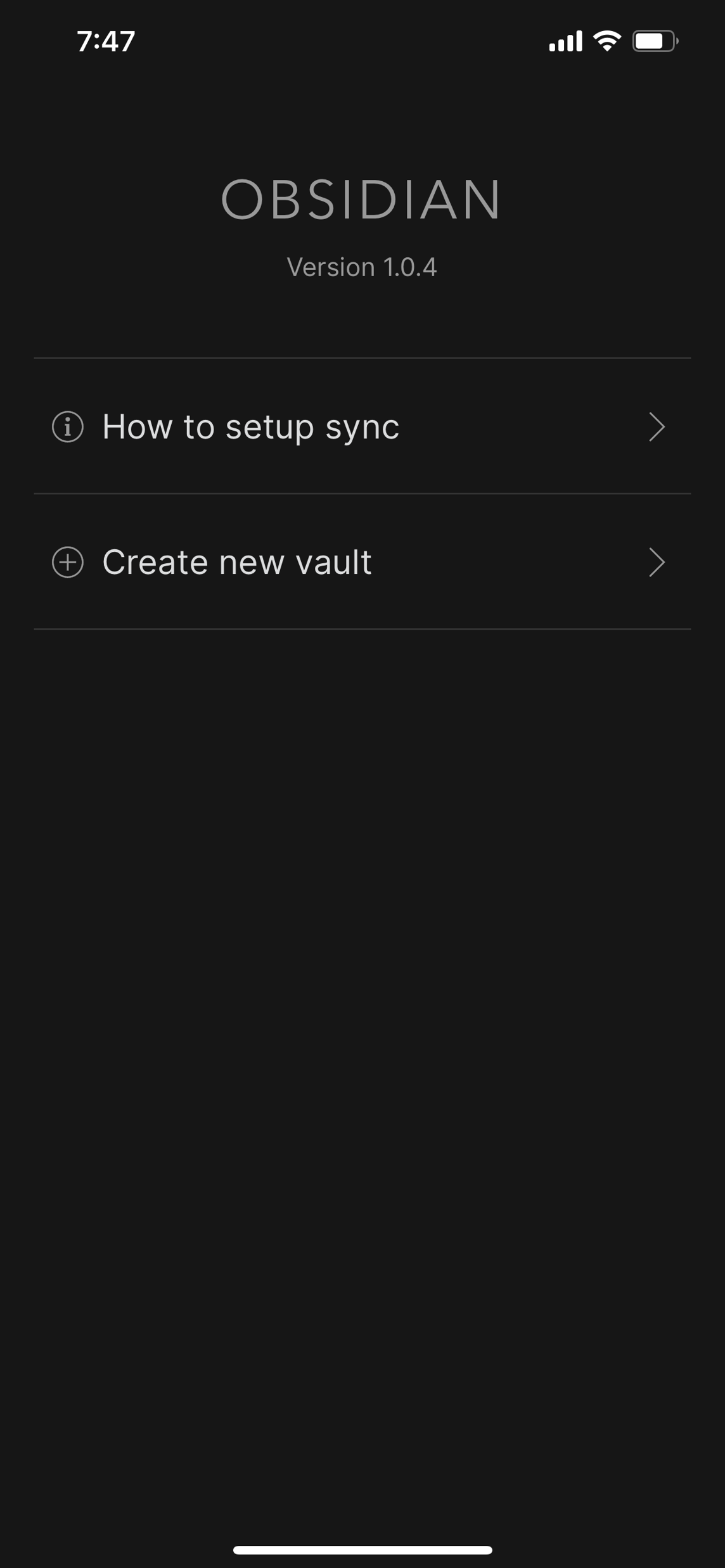
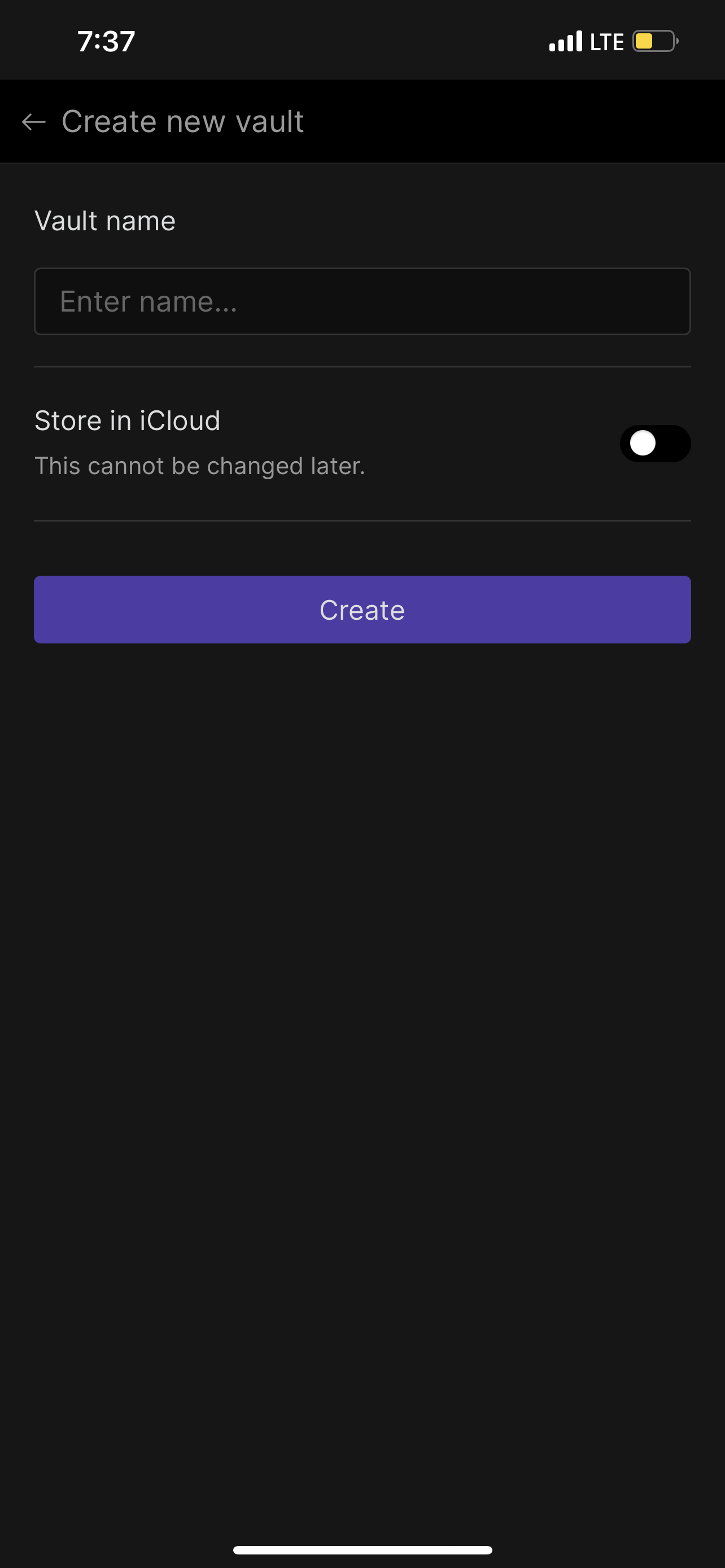
PC 설정
1. Window PC용 iCloud 드라이브를 설치한다.
맥북을 사용하고 계신다면 애플 계정으로 로그인하면 Finder에 iCloud 드라이브가 바로 보이고 그 안에 Obsidian 폴더가 있습니다. 거기에 Vault를 생성하시고 사용하시면 됩니다. Window에는 iCloud 드라이브 프로그램이 없기 때문에 설치해야 탐색기에서 볼 수 있습니다. Windows용 iCloud 다운로드하기 - Apple 지원 (KR)에 접속하시면 Microsoft Store를 통해서 다운받기가 나옵니다.
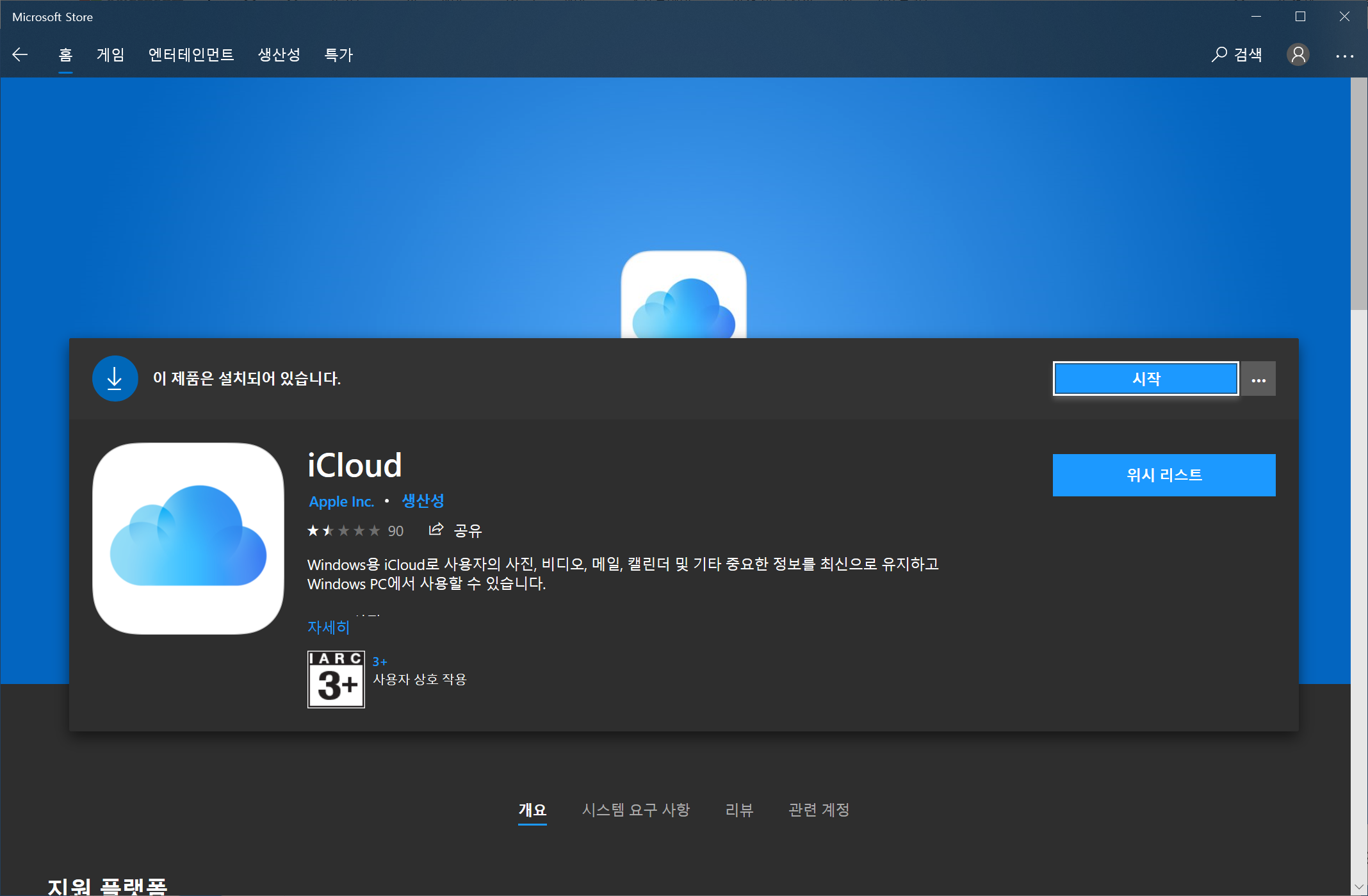
받기를 누르시면 Microsoft Store가 뜨면서 iCloud 페이지로 바로 이동이 됩니다. 저는 이미 설치가 되어 있어서 시작으로 나오지만 처음 하시는 분들을 받기 버튼을 누르시면 됩니다.
2. iCloud를 통해서 동기화를 진행한다.
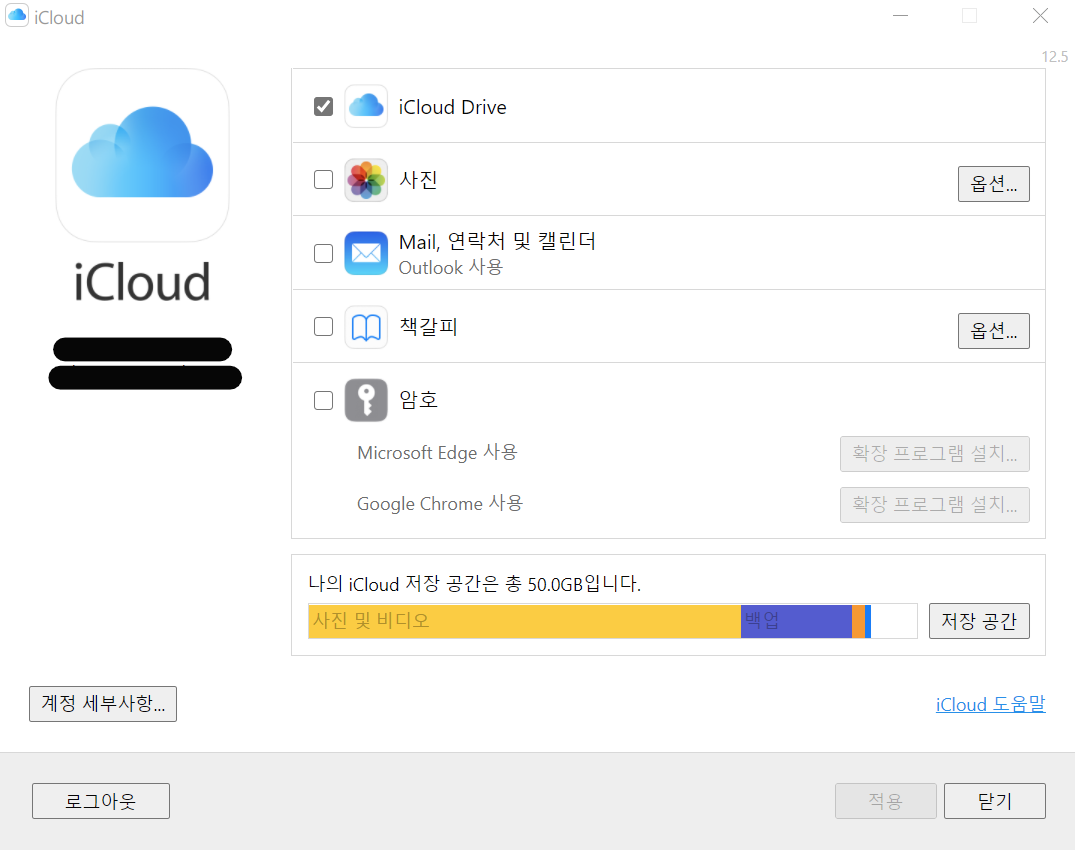
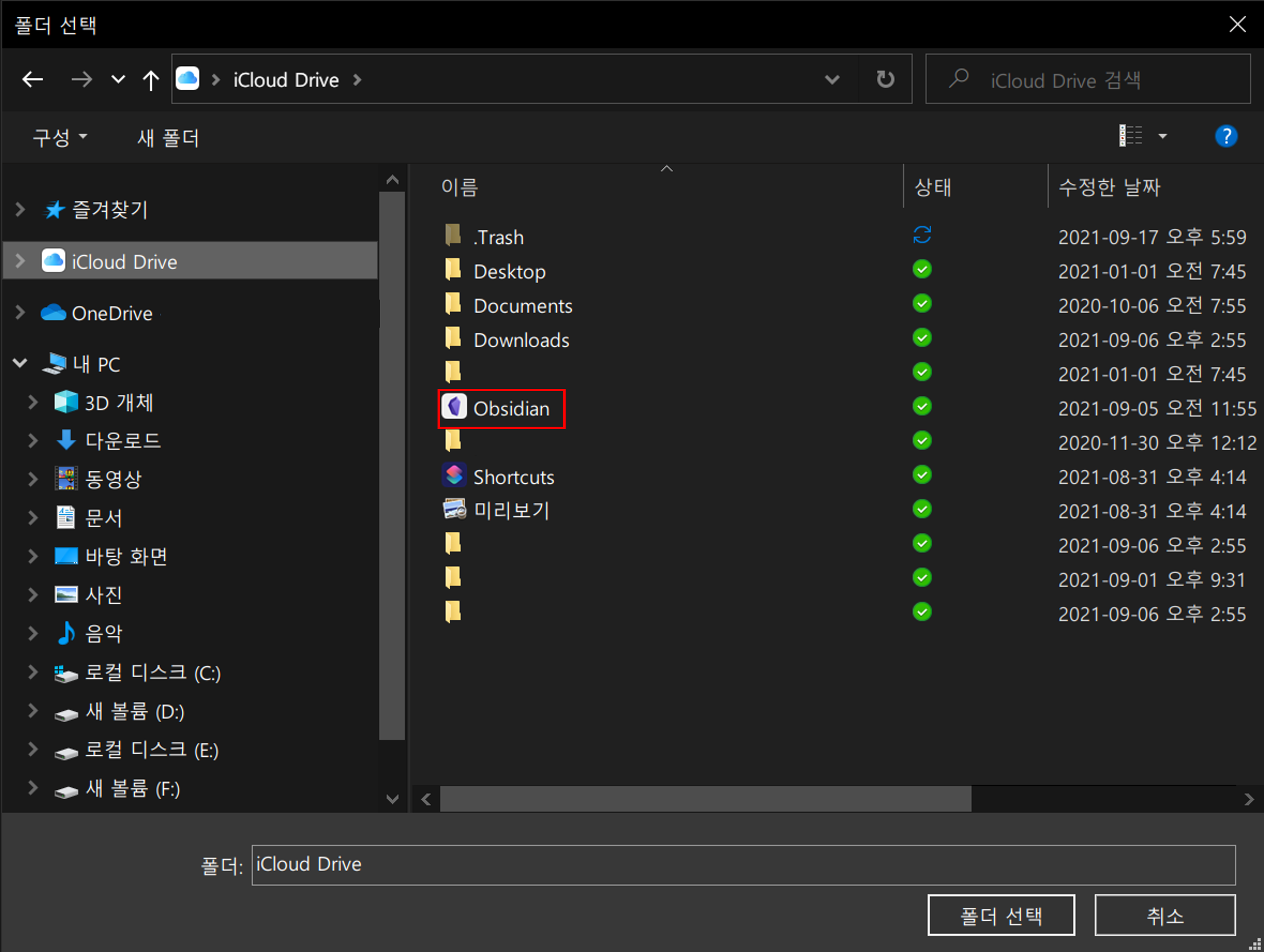
Window용 iCloud를 설치하시고 Apple 계정 로그인을 하시면 다음과 같은 설정창이 뜨게 됩니다. 저는 한달에 1$을 써서 50GB 용량을 사용하고 있습니다. 기본적으로는 5GB입니다. 다른 것들은 모두 체크를 해제하시고 iCloud Drive에만 체크를 합니다. 그리고 작업표시줄 오른쪽 하단에 iCloud 아이콘이 생겼으며 동기화를 시작합니다. 탐색기에서 보면 iCloud 탭이 생기지만 처음에는 비어있습니다. 조금 기다리시면 위에 사진처럼 내용이 보입니다. 아이폰에서 설치했기 때문에 Obsidian 폴더가 보입니다.
3. PC에서 Obsidian을 키고 아이폰에서 만든 iCloud 드라이브 - Obsidian 폴더 - Vault를 연다.
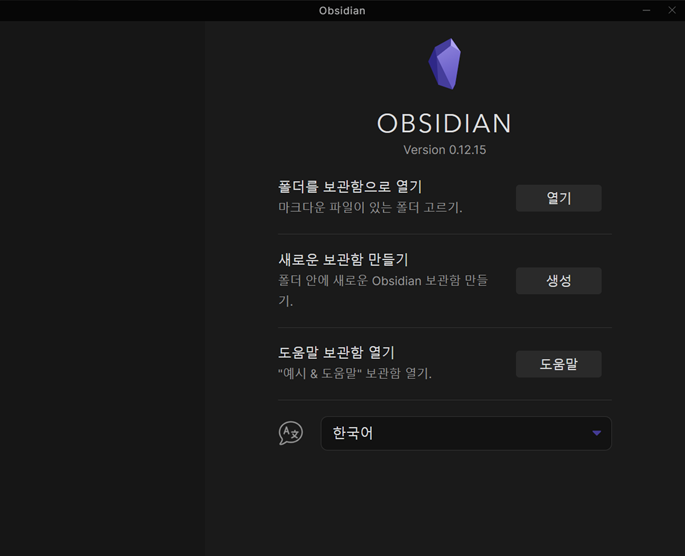
Vault를 새로 만들거나 기존의 Vault를 동기화해서 사용하고 싶으시다면 iCloud 드라이브의 Obsidian 폴더에만 존재하면 됩니다.
4. 자동으로 무조건 동기화하기
윈도우에서는 클라우드 스토리지 서비스에 대해서 항상 파일을 동기화하지 않습니다. 클라우드에 있는 파일을 내 하드디스크에 저장할 때 실제 공간을 사용하기 때문에 필요한 경우에만 다운로드를 하게 되어 있습니다. 하지만 Obsidian을 사용할 때에 이렇게 필요에 따라서 파일을 선택적으로 업로드 또는 다운로드를 하게 되면 제대로 동기화가 되지 않습니다. 따라서 새롭게 만들어지거나 삭제되는 등 완전한 동기화를 하기 위해서는 다음과 같은 설정이 필요합니다.
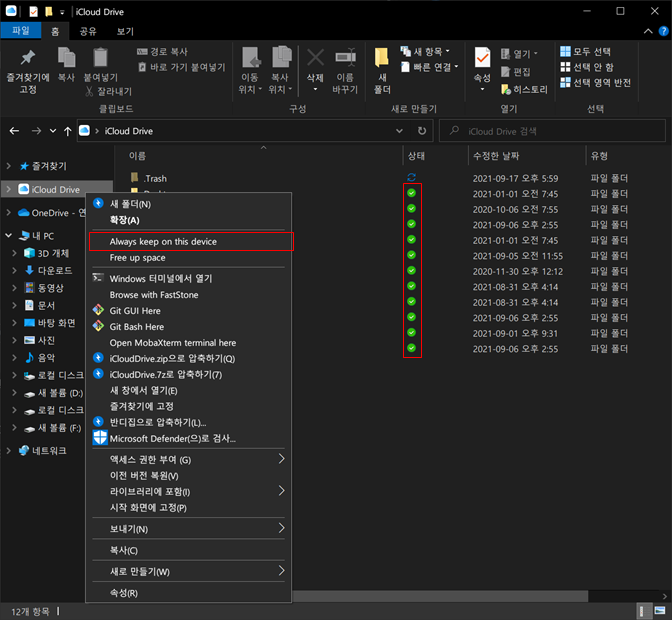
탐색기 - iCloud 드라이브 오른쪽 버튼 클릭 - Always keep on this device 클릭
이제 인터넷만 연결되다면 해당 iCloud 드라이브 내의 모든 파일들은 로컬에 다운받게 됩니다. 그리고 로컬에 다운 받은 파일은 오른쪽에 초록색 체크로 표시가 됩니다. 다운받지 않은 파일들은 구름 아이콘이 표시 되어있습니다.
이렇게 설정을 끝내시고 나면 PC와 아이폰 모두 Obsidian 편집이 가능하게 됩니다. 저는 윈도우 노트북 2개, 사무실PC, 집PC, 아이폰, 아이패드를 위에 같은 방식으로 사용하고 있습니다. 간혹 동기화 싱크가 맞지 않아 충돌이 일어난 경우에 동일한 파일에 (1)라고 숫자가 붙어 하나씩 더 생성되기도 합니다만 지금까지 지워지거나 유실된 적은 없습니다.
이렇게 Obsidian을 윈도우 PC와 아이폰을 iCloud를 통해서 동기화 하는 방법에 대해서 알아보았습니다. 모바일과 PC의 모든 플러그인과 설정들은 동일하게 유지되니 편하게 사용하실 수 있습니다. 다음에는 맥북과 아이폰 또는 다른 클라우드 서비스를 이용해서 윈도우 PC와 안드로이드 모바일에서도 동기화를 할 수 있도록 알아보겠습니다. 혹시 잘 안되시거나 하면 댓글 남겨주세요. 감사합니다.
한국에서는 옵시디언에 대한 정보가 많이 부족합니다. 부족한 옵시디언에 대한 정보와 사용방법 그리고 꿀팁들을 "Obsidian 옵시디언 사용자 모임" 네이버 카페와 "Obsidian 사용자모임" 오픈카톡방에서 소통을 하고 있습니다. 많이 참여해주세요! 😄
Obsidian 옵시디언 사용자 모임 : 네이버 카페
Second Brain을 만들기 위한 Obsidian에 관한 정보, 노하우, 꿀팁 등을 공유합니다.
cafe.naver.com
Obsidian 사용자 모임
#obsidian #옵시디언 #노션 #RoamResearch #스마트글쓰기 #세컨드브레인 #secondbrain #제텔카스텐
open.kakao.com
'Obsidian' 카테고리의 다른 글
| Obsidian 옵시디언, 비전보드(Vision board) 만들기 (2) | 2021.11.14 |
|---|---|
| Obsidian 옵시디언, 커뮤니티 테마로 바꾸기. (0) | 2021.10.27 |
| Obsidian 옵시디언, 커뮤니티 플러그인이란 - (2) (3) | 2021.10.26 |
| Obsidian 옵시디언, 코어 플러그인이란 - (1) (2) | 2021.10.03 |
| Obsidian 옵시디언, Second Brain, 나만의 지식베이스 만들기 (3) | 2021.09.15 |




댓글